苹果电脑装win10声音 解决苹果电脑安装Win10后扬声器不工作的方法
苹果电脑装win10声音,苹果电脑作为一款高性能的电脑品牌,吸引了众多用户的喜爱,有些用户在安装了Windows 10系统后,发现扬声器无法正常工作,这无疑给他们的使用体验带来了困扰。幸运的是针对这一问题,我们可以采取一些简单的方法来解决。在本文中我们将介绍一些解决苹果电脑安装Windows 10后扬声器不工作的方法,帮助大家恢复音频功能,以便再次享受到完美的音效体验。
1、使用“驱动人生”来更新Win10声卡驱动,下载 驱动人生并进行安装;
2、打开驱动人生,等待软件检测完电脑中的硬件设备后,“本机驱动”选项卡,勾选 “声卡”驱动,点击“立即安装”按钮;
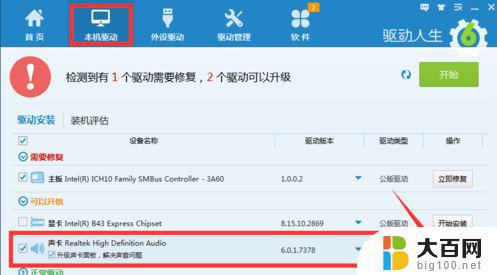
等待下载完成后点击安装,然后按提示 点击下一步下一步安装即可完成声卡驱动安装;
除了之外我们打开“驱动精灵”程序,还可以切换到“百宝箱”选项卡,点击“声卡修复”按钮来修复;
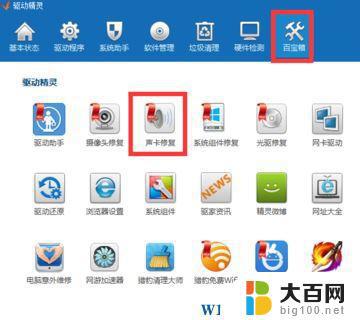
打开声卡修复后,点击“立即修复”按钮即可开始自动修复没有扬声器的问题。
若还是没有声音,那么在任务栏的扬声器单击右键,选择【播放设置】;
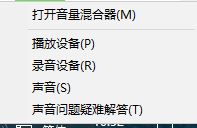
在扬声器上单击右键,选择“扬声器配置”。点击“音频声道”下拉列表,从中设置“立体声”或“四声道” -- 下一步 -- 确定完成配置即可出现声音。
步骤:mac笔记本
1、切换回Mac OS系统,关机情况下一直按着Option键,按电源键开机,等待出现系统选择界面松开【Option】;
2、选择MAC进入苹果系统,在 LaunchPad 中找到【BootCamp 助理】应用;
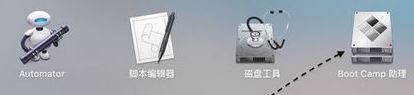
3、将大于4GB的u盘连接到电脑中,在 Boot Camp 助理窗口中,只选择【从 Apple 下载最新的 Windows 支持软件】一栏选项,点击【继续】,如图:
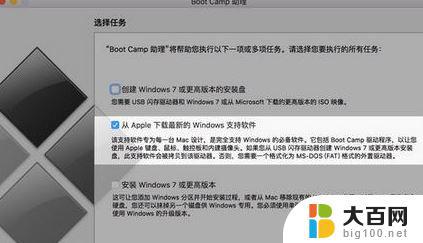
4、选择识别到的U盘,点击 下一步 ,此时会提示 正在下载Windows 支持软件...下载完成后若OS系统设置了密码则输入密码即可;
5、驱动下载完成后,关机后一直按着Option键,按电源键开机,等待出现系统选择界面松开【Option】。选择Windows 进入到 Windows 系统,进入 U 盘目录里的 BootCamp 目录下,双击 Setup 可以为系统安装苹果驱动。
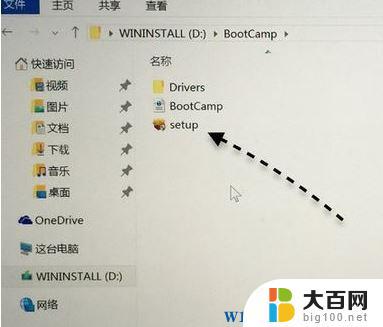
以上是苹果电脑安装win10后声音无法正常播放的全部内容,希望这些解决方法可以帮到大家,如果您有任何疑问或需要进一步帮助,请随时联系我们。
苹果电脑装win10声音 解决苹果电脑安装Win10后扬声器不工作的方法相关教程
- 苹果电脑怎么安装输入法 苹果电脑输入法安装方法
- 苹果电脑win10无线网络连不上wifi Win10安装后苹果电脑无法连接无线网络怎么办
- 苹果电脑如何装win7 苹果电脑安装Win7系统的步骤
- 苹果电脑怎么装windows7 苹果电脑安装win7系统的图文指南
- 苹果电脑win10系统还原 苹果电脑安装win10系统后如何回到苹果系统
- 苹果电脑怎装win7系统 苹果电脑如何安装win7系统
- 用优盘怎么苹果电脑怎么重装系统 U盘制作苹果MAC OS系统安装盘图文教程
- win10电脑重装系统为什么没有声音 Win10重装系统后没有声音怎么解决
- 老机器安装win10系统 老电脑能装哪个版本的win10效果好
- windows可以安装苹果系统吗 Windows如何安装苹果系统教程
- win11装不了dotnet3.5 win11 netframework3.5安装不了怎么解决
- win11修改安装设置 Win11设置应用的轻松重装方法
- win11怎么安装外接显示器 Win11笔记本外接显示器分屏设置方法
- win11安装打印机 无法连接 Win11打印机无法连接怎么解决
- win11安装打印机 未指定 未指定打印机如何添加到电脑
- 安装了win11专业版用家庭版 win11专业版改为家庭版详细步骤
系统安装教程推荐
- 1 win11设置应用程序 轻松重装Win11设置应用的技巧
- 2 win11edge安装flash插件 edge浏览器插件安装方法
- 3 win11找不到驱动器 Win11安装找不到驱动器怎么办
- 4 win11安装新字体 word字体安装教程
- 5 fl在win11加载工程会卡住 Win11 24H2 安装 9 月更新进度卡 35%
- 6 win11设置软件安装位置 Win11如何更改软件安装位置
- 7 win11跳过联网直接进系统 win11怎么离线安装跳过联网进入桌面
- 8 win11如何下载安装单机游戏啊 steam怎么下载破解游戏
- 9 legacy下怎样安装win10 win10系统怎么装教程
- 10 win11安装可以重新分区吗 如何在电脑硬盘上重新分区